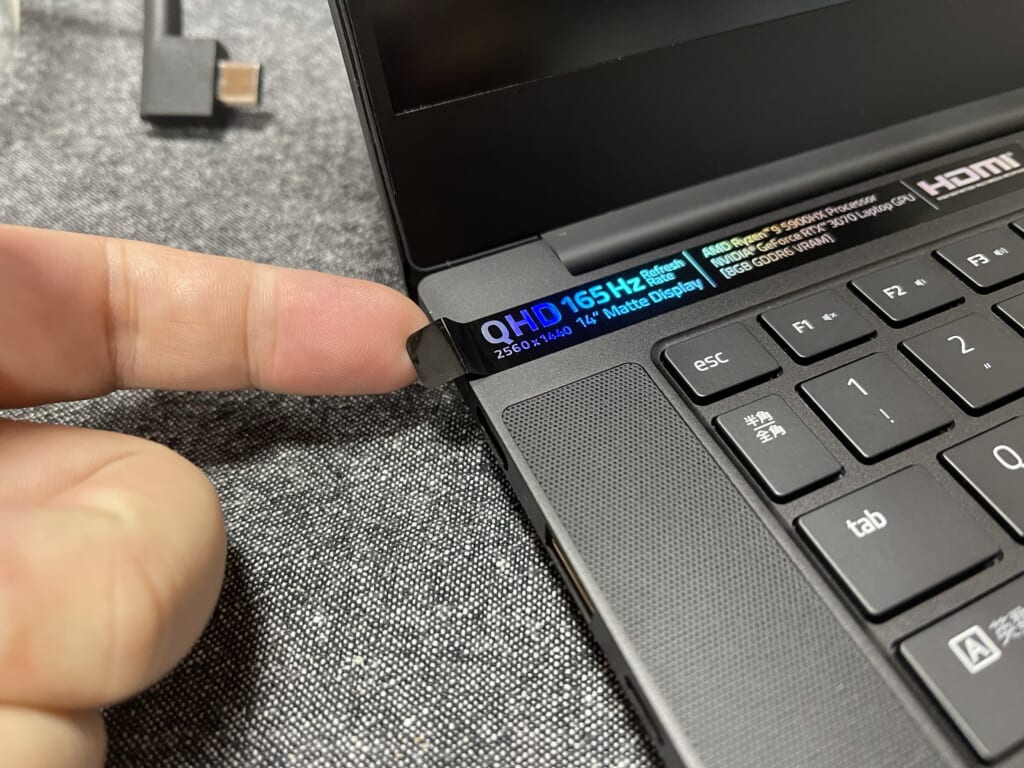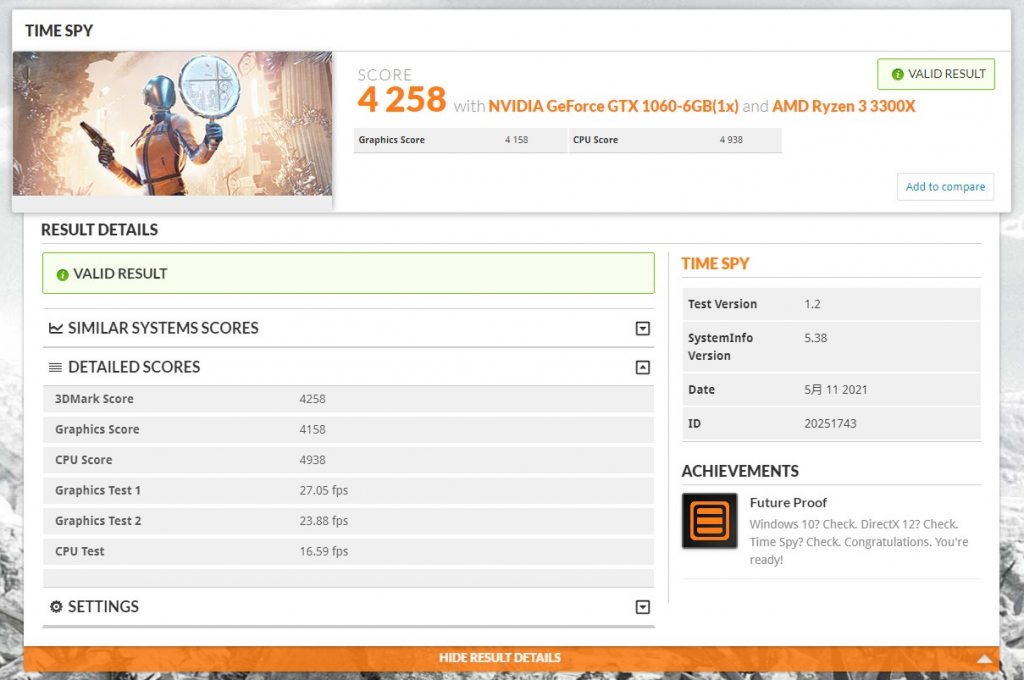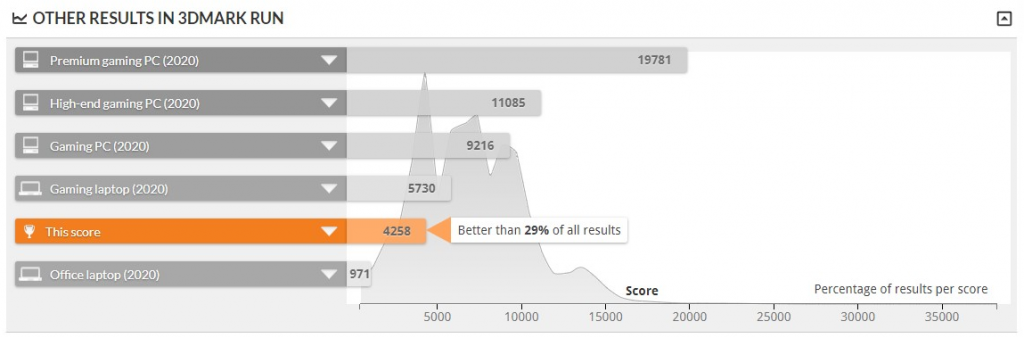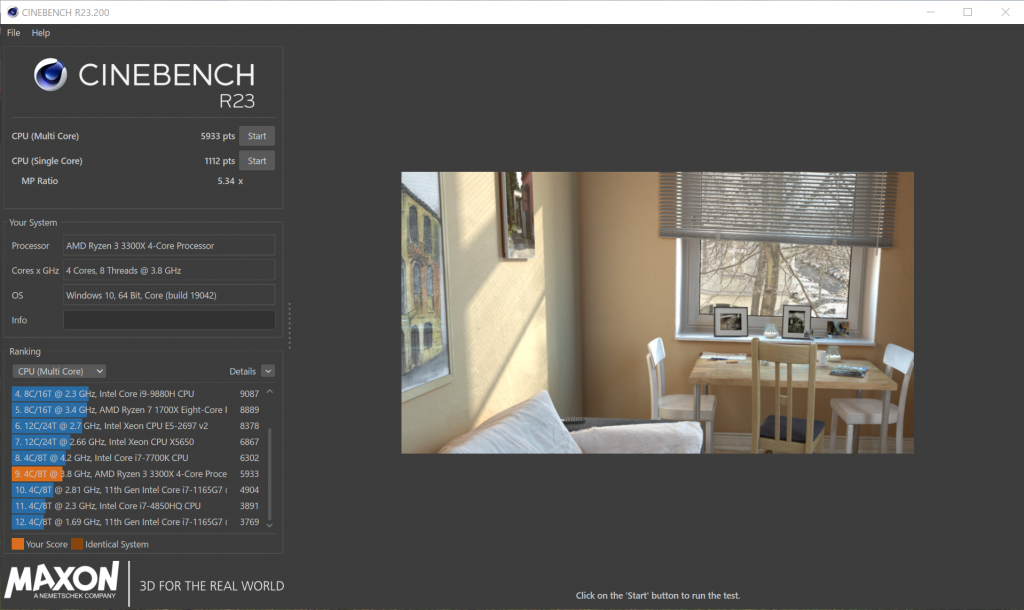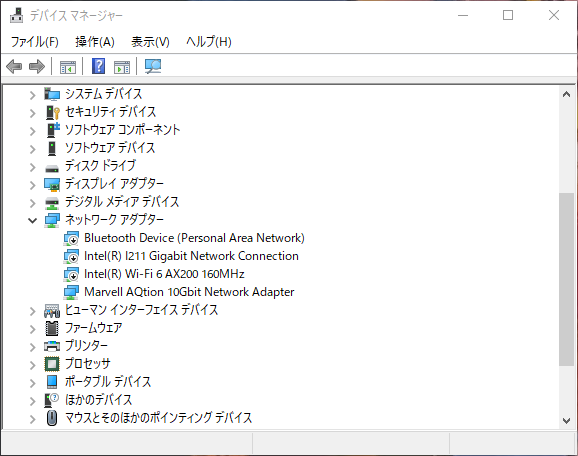少し前に買ってあったRyzen9 5900Xを仕事用メインWindows機にインストールしました。元々は同じRyzen9の3900でした。同じ12コア24スレッドですが、世代がZen2からZen3になり、3.1GHzから3.7GHzにクロックアップし、TDPは65Wから105Wに増加しています。
AMD Ryzen 9 5900X without cooler 3.7GHz 12コア / 24スレッド 70MB 105W【国内正規代理店品】 100-100000…
もともとそこまで不足を感じていたわけではないですが、7×00世代が出たことで実売価格が下がったこと、今のマザーのチップセット(X570)で使えるCPUはZen3世代までということで、延命としてコスパの良い時に換装しておこうという狙いです。また3900を姪の3300X(4C8T@3.8GHz)のPCにスライドしてやれば無駄もないかなと。
また最近の用途としてはPremiere Proで編集した動画をTMPGEnc Movie Plug-in AVC for Premiere Proでエンコードすることが多いです。やはりGPUエンコードよりもx264のソフトウェアエンコードの方がサイズが縮むので、納品データの最終出力はTMPGEncでやりたい。同プラグインならPremiere Proの出力画面から直接x264出力が使えるので重宝しています。これのためにCPU性能を上げる価値があるかなと思ったとも言えます。
(ちなみにグラボのRTX3070も同じ様に40×0世代に乗り換えて3070をお下がりであげようと考えてるんですが、こっちはなかなか値段が下がらないですね…)
■RyzenのCPU換装は戦々恐々
Ryzenの換装は3つのリスクというか関門があると思います。これがあるので万全のリサーチと体制で臨もうとして放置期間ができてしまったという向きも。
・BIOS問題
マザー購入当時はZen3の5×00系CPUは出る直前だったのでBIOS未対応でした。古いままのBIOSでCPUを交換してしまうと当然ながら認識できません。もともと思い立った時にBIOS更新する派だったのでZen3対応BIOSにはなっていましたが、念のため最新の3.90に更新しておきました。
BIOSの更新画面で「fTPMは無効化することを推奨するよ」みたいな警告が出たのでいったんキャンセルして無効にしたんですが、うっかり再起動をせずにそのままメニュー移動して更新してしまいました。更新後にみたら有効のままになっており、(ノ∀`)アチャーとなりましたが、一応問題なく動いている様です。
BIOS更新後、fTPM設定をいじった影響かわかりませんが、Windowsのパスコードがリセットされており、ログイン時にMicrosoftアカウントの認証が必要でした。
・スッポン問題
スッポンとはCPUクーラーを外す時に意図せずCPUごとソケットから外れて持ち上がってしまい、落下などでピンが折れてしまう現象です。ピンがCPU側にあるRyzenで特に起きやすいと言われています。今回は、事前に下記ベンチをとって温め、CPUグリスを柔らかくしておいたのと、クーラーを持ち上げる前に左右にスライドして固着を緩めたおかげで無事回避することができました。
最近ではCPUとクーラーの間にはさむような形でCPUの持ち上がりを防止するブラケットなどもあるようです。
・TPM問題
TPMはWindows11で必須化されたハードウェアセキュリティデバイスです。Ryzenの場合はCPU内にfTPMという形で内蔵されているため、CPUを交換することがそのままセキュリティデバイスを交換することになり、例えばBitLockerでストレージを暗号化していた場合、CPU交換で読み出せなくなり結果としてWindowsがブートしなくなります。
このPCは少し前にWindows11をクリーンインストールした時に、BitLockerを有効化してなかったので大丈夫だろうということで敢行。でも不安で二回くらいチェックしました。
2回くらい自動でブートしてドキドキしましたが無事ログイン画面に到達。BIOS更新後と同じく認証情報がリセットされ、MSアカウントで再認証を求められました。ライセンス認証はパスしました。
■ベンチマーク
CPUグリスの温めにとった3D MARKベンチを折角なので晒しておきます。今回はCPU換装なので3D BENCHは向かないかもですが、クラウドでログを取っておけるので重宝しています。
GPUも含めた性能を測るTIME SPYで、過去の履歴と比較。
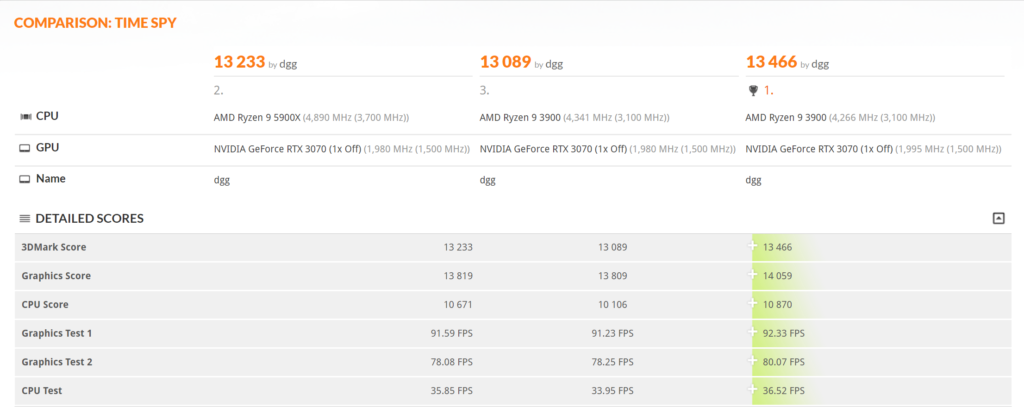
一番右が3900で採ったベストの記録。たぶん組んだ直後くらいにメモリOCなども実験しつつ採ったものでWindows10だと思います。真ん中が今回の換装直前に採ったWindows11のもの。OSバージョンの違いなのかメモリクロックが微妙に違うせいなのか不明。X570M Pro4はメモリ設定がいつのまにかデフォルトに戻る現象があって(ブートに失敗してフェイルセーフが働いている?)、最近は面倒で放置しています。で、左が5900X換装後。さすがに換装直前よりは多少CPU値が上がってますが、誤差のレベルですかね。Windows10時代に採った3900のスコアに負けてる…
続いてCPUメインのベンチで比較。
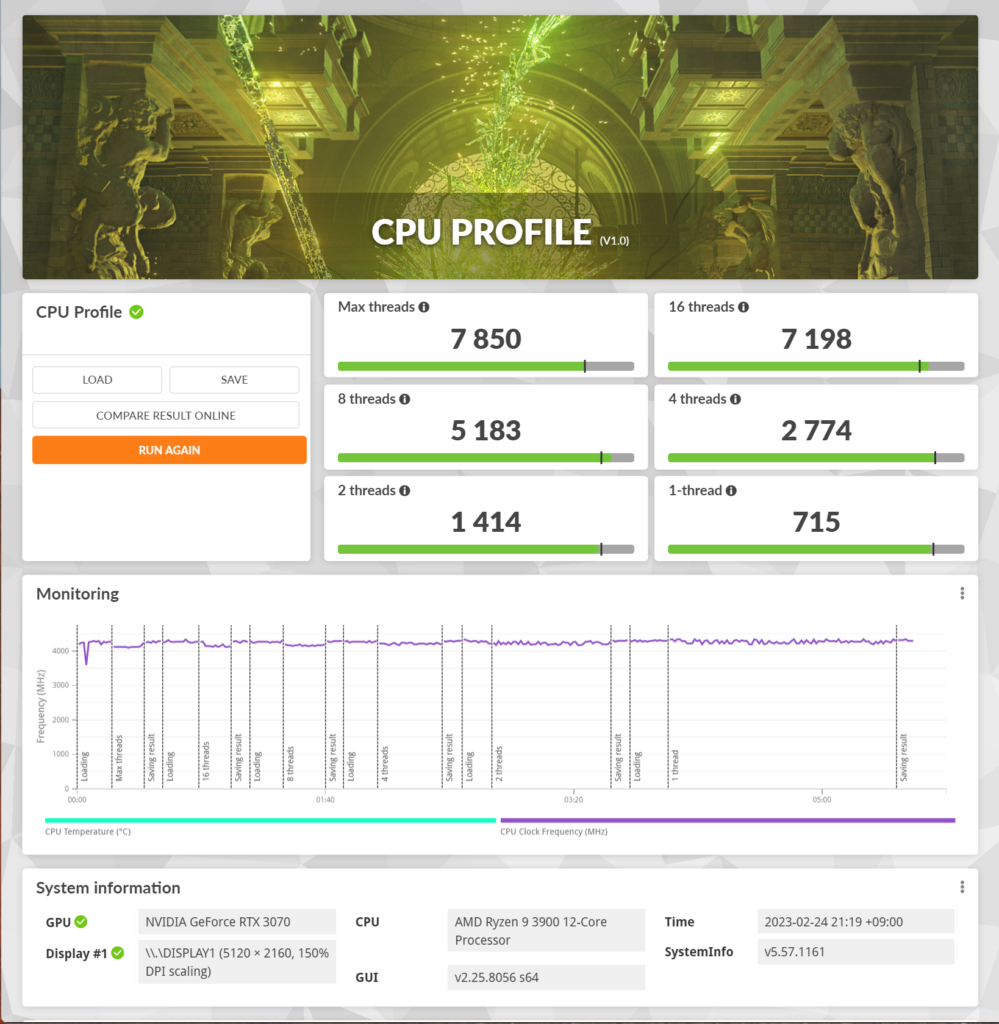
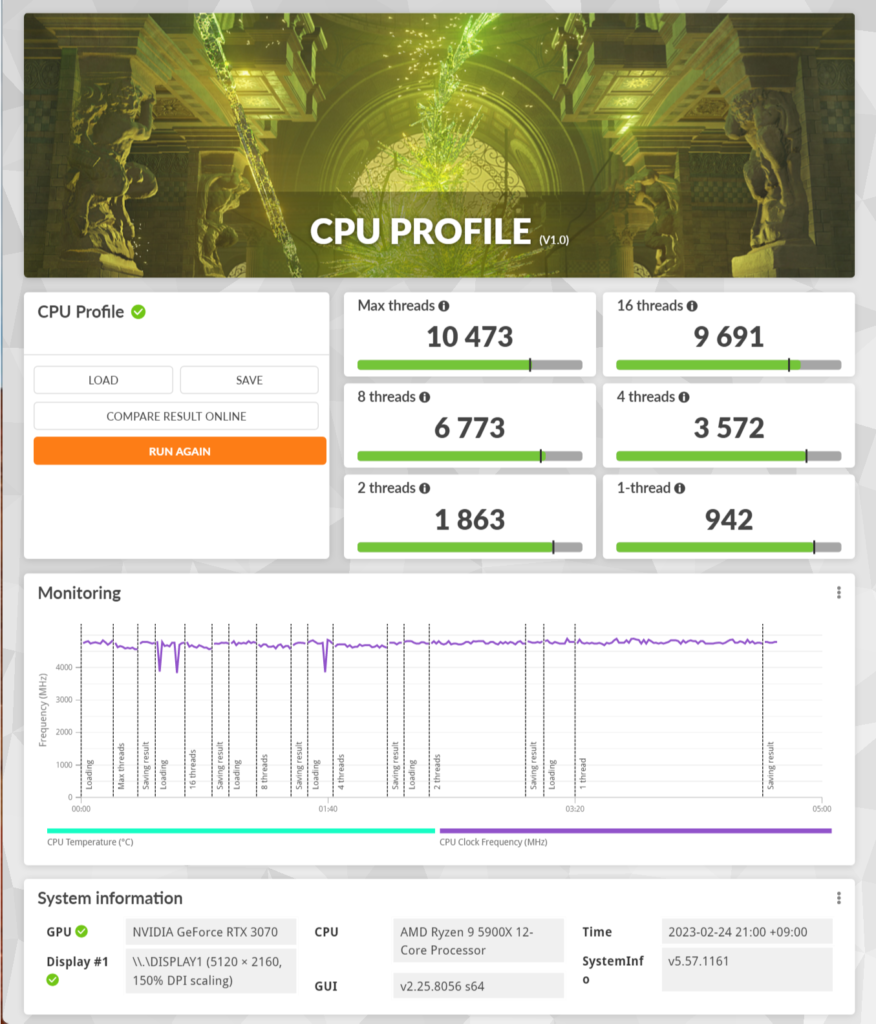
コア/スレッド数は同じなので、1~Maxまで直接比較ができます。3割くらいアップしてるかな?
TPUが増加したことで、同じCPUファンで冷却が追いつくか心配でしたが、Monitoringグラフを見る限りベンチ中にスロットリングらしきことは起きて無さそう。追々動画エンコードもなどをしてみて経過観察してみようと思います。